テーマ
This post is also available in:
![]() English
English ![]() Русский
Русский ![]() Français
Français ![]() Español
Español ![]() Deutsch
Deutsch ![]() Nederlands
Nederlands ![]() Српски
Српски ![]() Українська
Українська ![]() Português
Português ![]() Português
Português ![]() Български
Български ![]() 简体中文
简体中文
テーマを使用した Vivaldi のインターフェイスの変更
設定 > テーマに移動します。
- 初期搭載のテーマのうちいずれかを選択
- デフォルトのテーマを編集するには、テーマを選択し、
 テーマの編集ボタンをクリックするか、または
テーマの編集ボタンをクリックするか、または  テーマの追加 ボタンをクリックして、独自のテーマを作成します。
テーマの追加 ボタンをクリックして、独自のテーマを作成します。
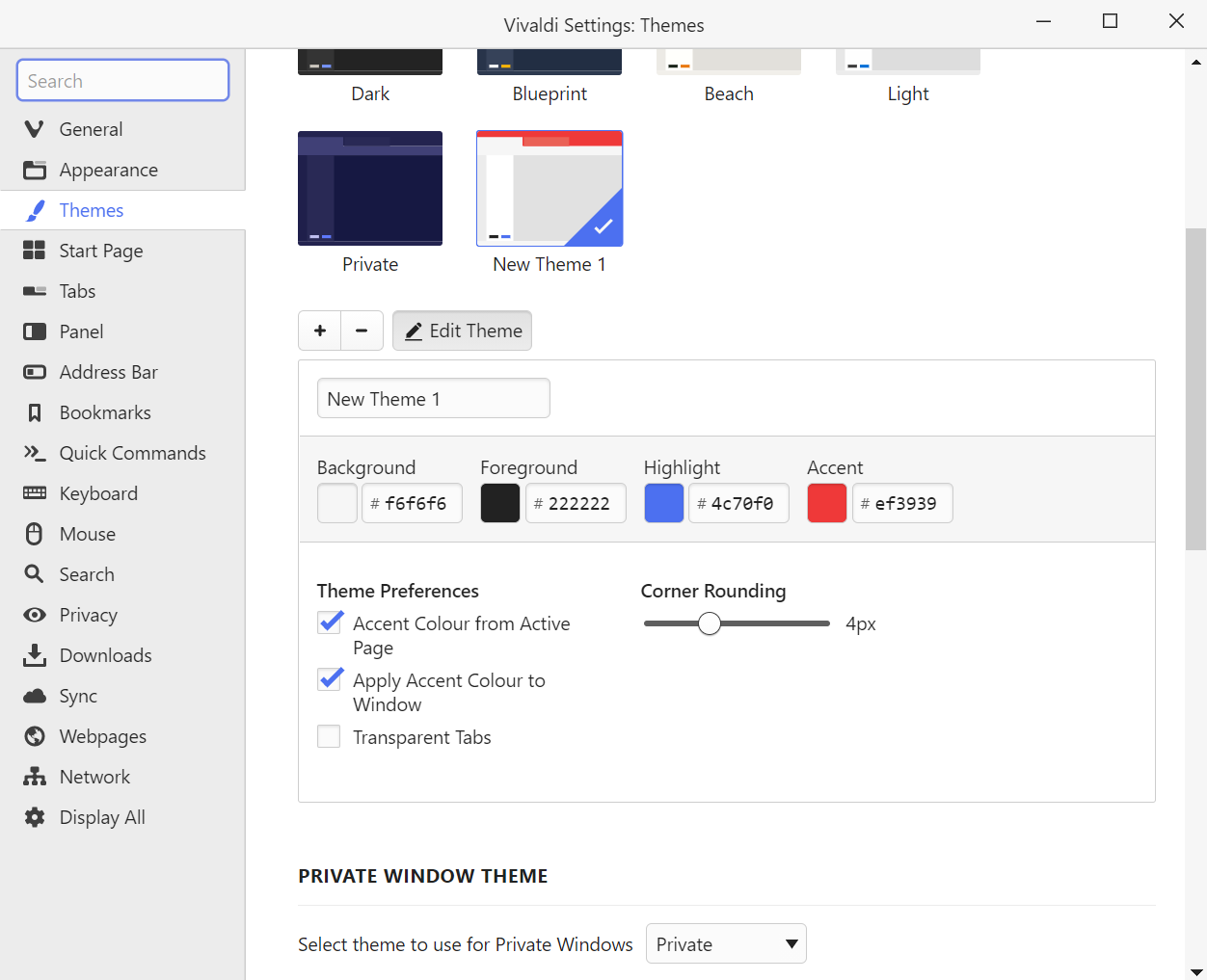
![]() テーマの編集または
テーマの編集または ![]() テーマの追加ボタンをクリックすると、テーマエディターが表示されます。
テーマの追加ボタンをクリックすると、テーマエディターが表示されます。
- カラーピッカーを使用するか、16進数のカラーコードを入力して、バックグラウンド、フォアグラウンド、ハイライト、アクセントの色を変更します。
- また、アクセントカラーが選択したものか、閲覧中のWebサイトに合わせて変更するかを決定することもできます。
- [ウィンドウにアクセントカラーを適用]を有効にすると、タブバーとメニューのアクセントカラーが使用されます(Windows および Linux で使用可能)。 無効にすると、アクセントカラーがアドレスバーとアクティブなタブに表示されます。
- さらに、タブのバックグラウンドは不透明または透明にすることができます。


- 最後に大事なことを言い忘れていましたが、コーナーの丸み付けにより、更なるパーソナライズが可能になります。
プライベートウィンドウのテーマ
Vivaldi は、通常のウィンドウと区別しやすくするためにプライベートウィンドウのための別のテーマを持っています。 プライベートウィンドウテーマを変更するには:
- [設定 > テーマ > プライベート ウィンドウテーマ] に移動します。
- ドロップダウンメニューからテーマを選択します。
ブラウザテーマのスケジュール化
テーマの時間設定を使用すると、お気に入りのテーマを1日の指定された時間に有効することができます。 たとえば、日中は明るいテーマを有効にし、夕方は暗いテーマに切り替えるといった設定が可能です。
- 設定 > テーマ に移動します。
- 「テーマの時間設定を行う」のチェックボックスをオンにして、テーマの時間設定を有効にします。
- スライダーをドラッグして、テーマの変更時間を調整します。
- タイムスロットをクリックしてドロップダウンメニューを開き、使用するテーマを選択します。
 および
および  ボタンをクリックして、テーマの変更時間を追加/削除します。
ボタンをクリックして、テーマの変更時間を追加/削除します。
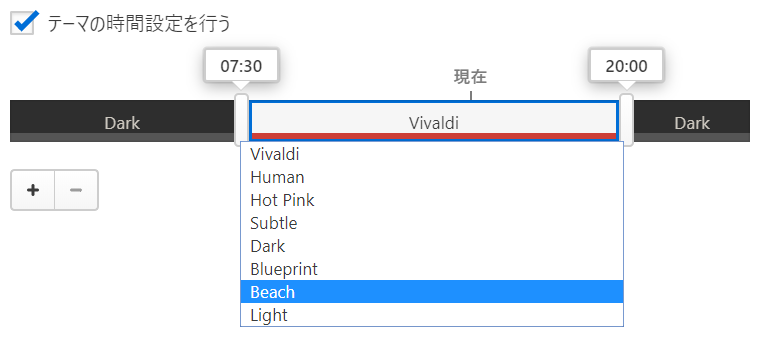
OS テーマとのマッチング
また、ブラウザのテーマをオペレーティングシステムの明るいテーマまたは暗いテーマに一致させることも可能です。 設定 > テーマ > テーマのスケジューリングで、システム設定を引き継ぐを選択し、ライトモードとダークモードの両方にプリインストールまたはカスタムテーマを割り当てます。
バックグラウンド画像
ユーザーインターフェイスの配色を編集するだけでなく、画像をタブバーに追加することで、ブラウザをさらに自分だけのものにすることができます。
このオプションを有効にし編集するには、設定 > 外観 > ウィンドウの背景画像に移動し、ウィンドウの背景画像を表示するチェックボックスをオンにします。
また、画像が収まるように拡大縮小するか、繰り返すかを選択することも可能です。 後者は、途切れのないパターンの使用に適したオプションです。
また、イメージをウィンドウアクセントカラーとブレンドするかどうかを指定することもできます。
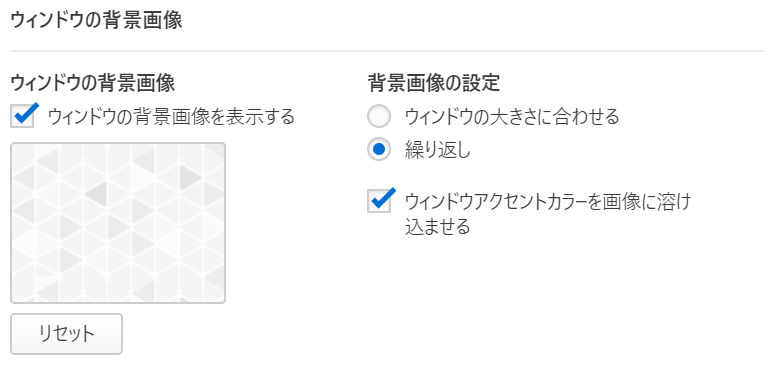
ウェブページのダークモード
暗いテーマを好み、ウェブページのコンテンツを一致させたい場合は、サイトがすでにダークモードオプションを提供している可能性があるため、まずウェブサイトの設定を調べます。 ダークモードがない場合は、 拡張機能 を使用してウェブページの色を切り替えることができます。
重要 拡張機能を使用すると、ウェブサイトの機能が変更されたり、完全に壊れたりする可能性があります。 ウェブサイトが期待どおりに動作しなくなったことに気付いた場合は、拡張機能を無効にするか削除してみてください。